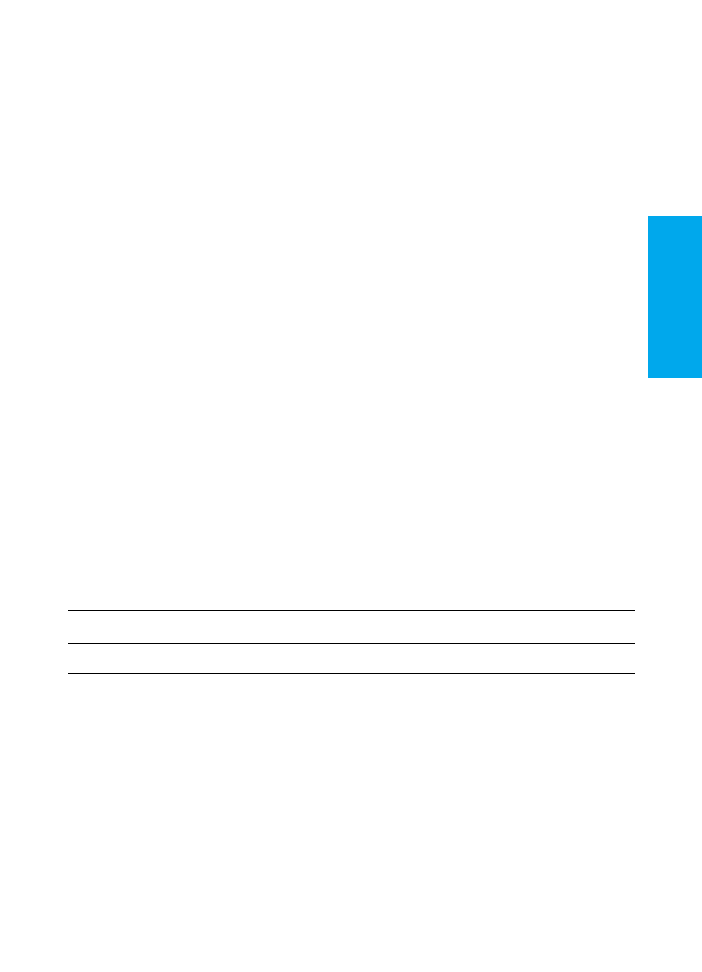
Uporaba tabele za odpravljanje težav
Ta tabela za odpravljanje težav ponuja informacije o odpravljanju teh
vrst težav:
●
Težave z osnovnimi operacijami
●
Težave pri namestitvi programske opreme (Windows)
●
Težave pri namestitvi programske opreme (Macintosh)
●
Težave pri namestitvi tiskalnega strežnika
Težava
Možni vzroki
Rešitev
Težave z osnovnimi operacijami
Izdelek ni pod napajanjem,
na nadzorni plošči pa ne
gori nobena lučka.
Izdelek ni pod
napajanjem.
Preverite, ali je napajalni kabel varno
priključen tako na izdelek kot tudi v električno
vtičnico.
Če imate 220 V enoto, preverite, ali je
napajanje vklopljeno.
Če je napajalni kabel povezan z razdelilno
letvijo, preverite, če je razdelilna letev
vklopljena.
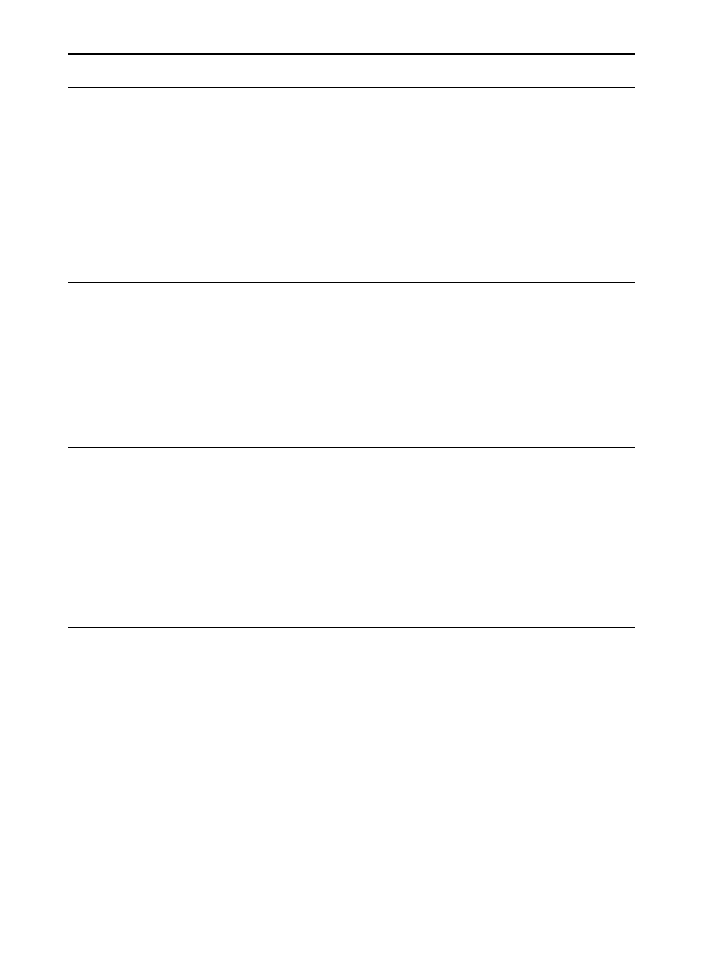
28 3 Odpravljanje težav
SLWW
Strani se natisnejo, vendar
so popolnoma prazne.
Varnostni trak je
še vedno na tiskalni
kartuši.
Datoteka ima prazne
strani.
Če kopirate, je morda
izvirnik narobe
vstavljen.
Odstranite tiskalno kartušo in izvlecite
varnostni trak. Ponovno namestite tiskalno
kartušo. Poskusite ponovno natisniti datoteko.
Preverite datoteko, ki jo tiskate, in ugotovite,
ali na vseh njenih straneh obstaja vsebina.
Izvirnik morate vstaviti v podajalnik ADF
z natisnjeno stranjo navzgor. Če izvirnik
vstavite z natisnjeno stranjo navzdol,
se bo natisnila prazna kopija.
Trenutni posel se ustavi,
na nadzorni plošči izdelka
pa se prikaže tole
sporočilo:
Printer Jam (zastoj
medija)
Clear Paper Path
(očistite pot
papirja)
Prišlo je do zastoja
medija.
Počistite zastali medij iz izdelka.
Če potrebujete dodatna navodila o čiščenju
zastojev medija, glejte elektronski uporabniški
priročnik.
Ko ste zastoj medija uspešno počistili in ste
zaprli vsa vrata in vse plošče izdelka, izdelek
bodisi dokonča trenutni posel bodisi se vrne
v stanje pripravljenosti.
Na nadzorni plošči izdelka
je prikazano tole sporočilo:
Door Open Or No
print cartridge
(Vrata odprta ali ni
tiskalne kartuše)
Vrata tiskalne kartuše
so odprta ali pa
v prostoru za tiskalno
kartušo izdelka
ni tiskalne kartuše.
Najprej preverite, ali ste v izdelek pravilno
vstavili tiskalno kartušo. Če želite informacije
o tem, kako vstaviti tiskalno kartušo, glejte
“Vstavljanje tiskalne kartuše” na strani 13
.
Ko preverite tiskalno kartušo, varno zaprite
vrata tiskalne kartuše.
Če je težava odpravljena, izdelek bodisi
dokonča trenutni posel bodisi se vrne v stanje
pripravljenosti.
Trenutni posel se ustavi,
na nadzorni plošči izdelka
pa se prikaže tole
sporočilo:
Printer Tray Is
(Pladenj tiskalnika
je) Empty Add Paper
(prazen. Dodajte
papir)
Izdelku je zmanjkalo
papirja.
V vhodni pladenj medija ali v prioritetni vhodni
pladenj vstavite papir. Če želite informacije
o tem, kako vstaviti vhodne pladnje, glejte
“Nameščanje in nalaganje vhodnega pladnja
za medije ter prednostnega vhodnega
pladnja” na strani 14
.
Če je medij že vstavljen, ga odstranite,
preverite in odstranite morebitne zastoje
in ponovno vstavite vhodni pladenj.
Če je težava odpravljena, izdelek bodisi
dokonča trenutni posel bodisi se vrne v stanje
pripravljenosti.
Težava
Možni vzroki
Rešitev
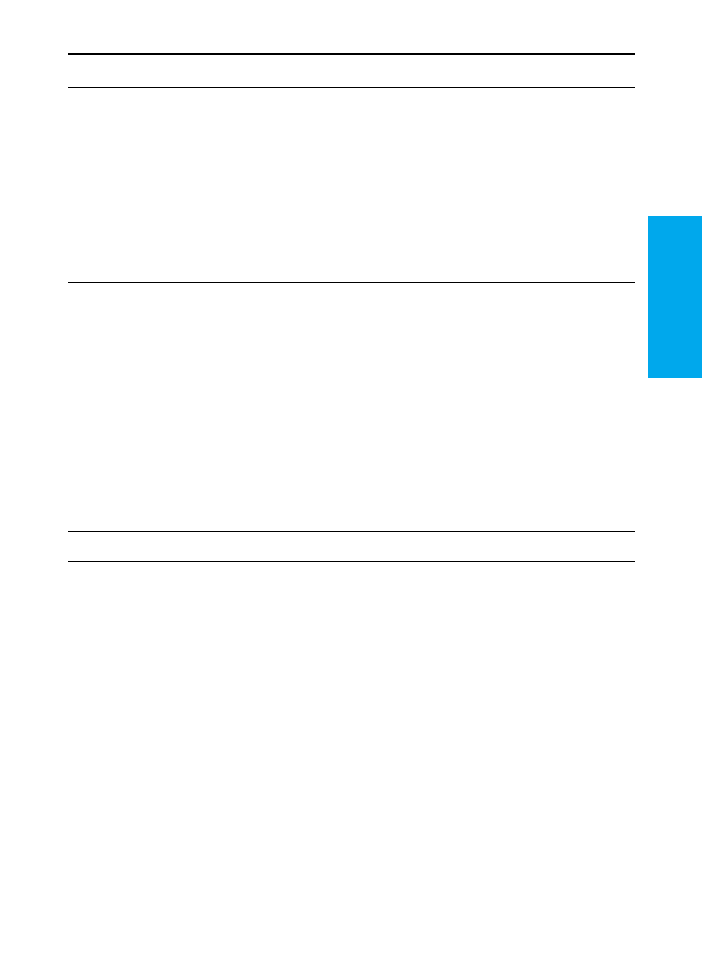
SLWW
Odpravljanje težav z izdelkom serije HP LaserJet 3300 29
Sl
ovenš
čina
Trenutni posel kopiranja ali
skeniranja se ustavi,
na nadzorni plošči izdelka
pa se prikaže tole
sporočilo:
Doc Feeder
Jam.(Zastoj v
podajalniku
dokumentov.) Clear,
Reload (Očistite in
ponovno naložite)
V samodejnem
podajalniku
dokumentov (ADF)
je prišlo do zastoja
medija.
Počistite morebitne zastale ali narobe podane
medije iz podajalnika ADF. Če potrebujete
dodatna navodila o čiščenju zastojev medija,
glejte elektronski uporabniški priročnik.
Če ste uspešno počistili zastoj medija,
v podajalnik ADF ponovno vstavite posel.
Trenutni posel kopiranja ali
skeniranja se ustavi, na
nadzorni plošči izdelka pa
se prikaže eno od teh
sporočil:
50 Fuser Error
51 Laser Error
52 Scanner Error
57 Fan Error
79 Service Error
CCD Scanner
Error
Scanner Bulb
Failure
V izdelku je prišlo
do kritične napake
naprave.
Izklopite tiskalnik iz električne vtičnice
za 5 minut, nato pa ga ponovno vklopite.
Če napaka ne izgine, pokličite HP-jev
uporabniški servis na številko, ki jo najdete
na izdelku priloženem letaku za podporo, ali
obiščite spletno mesto
http://www.hp.com
.
Težave pri namestitvi programske opreme (Windows)
Pri namestitvi programske
opreme se na zaslonu
prikaže tole sporočilo:
“Setup has determined that
you do not have enough
disk space on the selected
drive. Please reduce the
set of install components
or change the install drive.”
(“namestiteveni program je
ugotovil, da ni dovolj
prostora na izbranem
disku. Zmanjšajte število
izbranih komponent ali
zamenjajte namestitveni
pogon.”)
Ko ste izbrali
komponente
programske opreme
izdelka in podatkovne
imenike, je
namestitveni program
ugotovil, da na
določenem trdem disku
ni dovolj prostora.
Programska oprema
zahteva najmanj
175 MB prostega
prostora na disku.
Preizkusite naslednje rešitve:
•
Med namestitvenim postopkom izberite
manj komponent, ki jih želite namestiti.
To lahko dosežete z uporabo
namestitvene možnosti Custom.
•
Pred nameščanjem programske opreme
izdelka z izbranega pogona izbrišite
morebitne nepotrebne datoteke in
arhivirajte starejše podatke na diskete ali
druge medije za shranjevanje.
•
Namestite programsko opremo izdelka
na drugi pogon trdega diska. To lahko
dosežete z uporabo namestitvene
možnosti Custom.
Težava
Možni vzroki
Rešitev
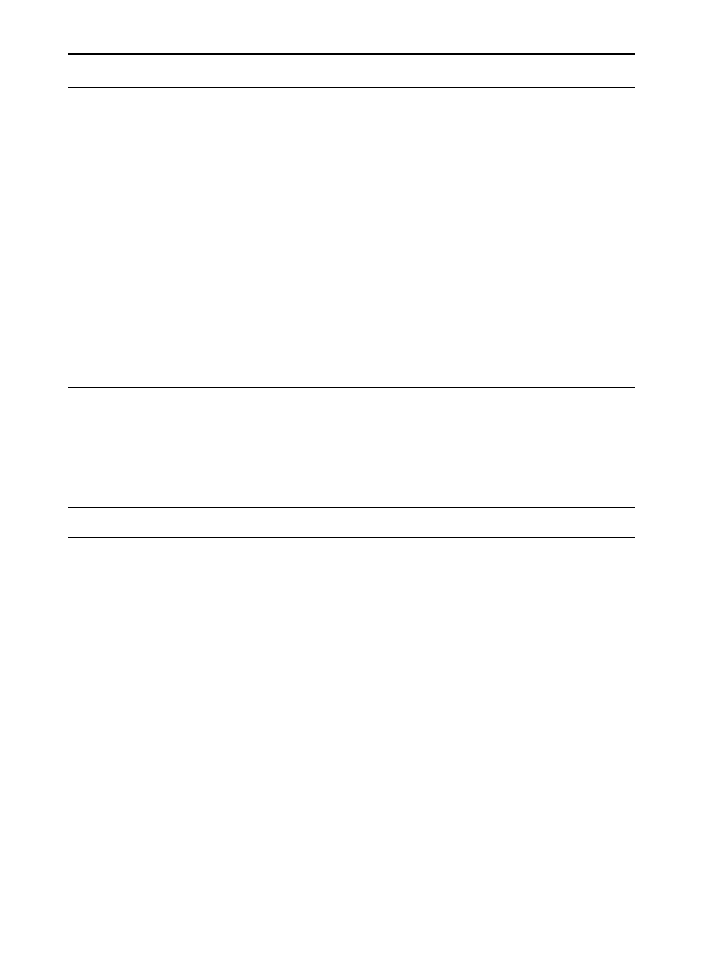
30 3 Odpravljanje težav
SLWW
Programska oprema se ni
namestila.
Morda niste zaprli vseh
aplikacij, ki so se
izvajale v računalniku.
Vse aplikacije razen
sistemske vrstice
(Systray) in
Raziskovalca
(Explorer) morajo biti
pred zagonom
namestitvenega
programa zaprte.
Če želite v Windows 95, 98 ali ME preveriti,
katere aplikacije so zagnane, pritisnite
Ctrl+Alt+Delete. Če so odprte katere koli
aplikacije, razen sistemske vrstice (Systray)
in Raziskovalca (Explorer), izberite eno od njih
in kliknite Končaj opravilo. Ponovite ta
postopek za vse ostale odprte aplikacije in
nato ponovno namestite programsko opremo.
Če želite v Windows NT 4.0 SP3, 2000 ali XP
preveriti, kateri programi so zagnani, pritisnite
Ctrl+Alt+Delete. Kliknite jeziček Applications
(Programi) (Task Manager v NT 4.0). Če so
odprte katere koli aplikacije, razen sistemske
vrstice (Systray) in Raziskovalca (Explorer),
izberite eno od njih in kliknite End Task
(Končaj opravilo). Ponovite ta postopek za vse
ostale odprte aplikacije in nato ponovno
namestite programsko opremo.
Računalnik ne more
prebrati namestitvenega
CD-ROM-a.
Niste določili
pravilnega pogona
CD-ROM.
CD-ROM je
poškodovan.
Preverite, ali je črka pogona diska pravilna.
Za CD-ROM je črka pogosto D ali E.
Pokličite HP-jev uporabniški servis na številko,
ki jo najdete na izdelku priloženem letaku za
podporo ali obiščite spletno mesto
http://www.hp.com
.
Težave pri namestitvi programske opreme (Macintosh)
Če namestite programsko
opremo v Macintosh
računalnik, se izdelek ne
prikaže v pogovornem
oknu Select Device.
Računalnik izdelka ni
zaznal pravilno.
Prepričajte se, da na zaslonu nadzorne plošče
izdelka piše Ready. V namestitvenem
programu kliknite Continue (Nadaljuj) in se
tako vrnite v pogovorno okno Select Device,
nato pa poskusite ponovno namestiti
programsko opremo izdelka. Če računalnik še
vedno ni zaznal izdelka, preverite, ali je USB
kabel ali omrežni kabel pravilno povezan.
Zamenjajte morebitne pokvarjene kable.
Če je v pogovornem oknu Select Device
izbrano TCP/IP, preverite, ali je prikazani IP
naslov pravilen.
Težava
Možni vzroki
Rešitev
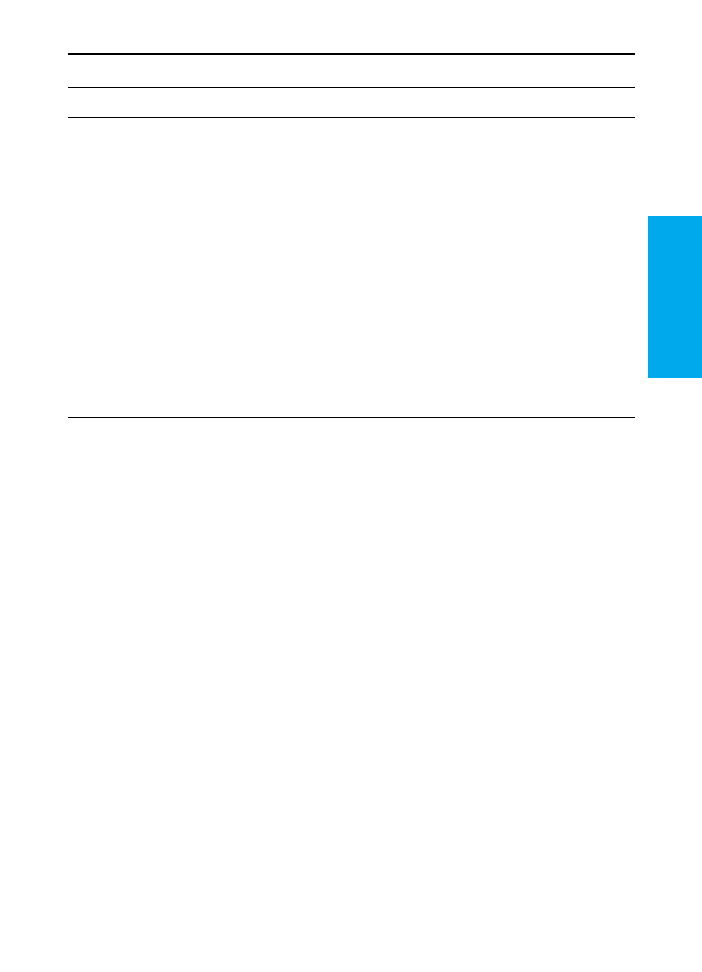
SLWW
Odpravljanje težav z izdelkom serije HP LaserJet 3300 31
Sl
ovenš
čina
Težave pri namestitvi tiskalnega strežnika
Tiskalni strežnik HP
Jetdirect ne more natisniti
konfiguracijske strani ali pa
lučke stanja ne gorijo
normalno.
Tiskalni strežnik ni
pravilno nameščen.
Preverite povezave vseh kablov in napajanja.
Prepričajte se, da na zaslonu nadzorne plošče
izdelka piše Ready. Ponovno preglejte
namestitvene korake v poglavju
“Priključevanje izdelka v omrežje” na
strani 19
.
Če uporabljate tiskalni strežnik HP Jetdirect
310x z izdelkom HP LaserJet 3320n, glejte
elektronski uporabniški priročnik, kjer lahko
najdete bolj podrobne informacije za
odpravljanje težav.
Če uporabljate drugi tiskalni strežnik
HP Jetdirect in izdelek serije
HP LaserJet 3300, zaženite CD-ROM
HP Jetdirect, izberite Networking Help
(Pomoč za omrežje) in nato še
Troubleshooting (Odpravljanje težav).
Če je izdelek priključen
v omrežje z uporabo
tiskalnega strežnika
HP Jetdirect, se med
namestitvijo programske
opreme izdelka na zaslonu
prikaže tole sporočilo: “All
in One configuration
cannot continue because
the required protocols
were not found on your
computer.”
V računalnik nista
nameščena protokola
IPX/SPX ali TCP/IP.
V računalnik namestite protokol IPX/SPX,
ki je združljiv s povezavo NW Link, ali protokol
TCP/IP.
Težava
Možni vzroki
Rešitev
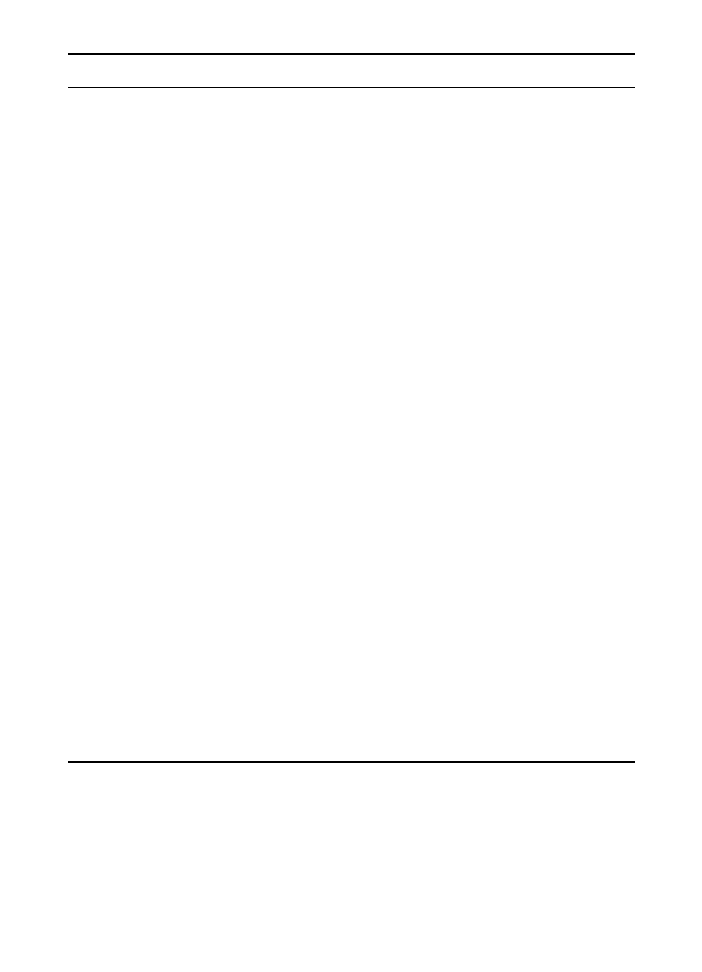
32 3 Odpravljanje težav
SLWW
Ko je izdelek v omrežje
nameščen z uporabo
tiskalnega strežnika
HP Jetdirect, prejmete
eno od teh sporočil:
“The configuration wizard
did not find your
HP LaserJet 3300 All in
One on the network.”
“The configuration wizard
was unable to find an All in
One at the specified
address.”
“The Jetdirect model found
at the specified address
does not support All in One
devices.”
Tiskalni strežnik
HP Jetdirect še ni
konfiguriran (TCP/IP).
Tiskalni strežnik, ki ga
uporabljate, ni eden od
tiskalnih strežnikov HP
Jetdirect, ki delujejo s
tem izdelkom.
Napajalni kabel ni
priključen.
Omrežni kabel ni
priključen.
Omrežni kabel je
pokvarjen.
USB kabel ni priključen
ali ni neposredno
priključen.
USB kabel je
pokvarjen.
IP naslov je prazen.
Če ste namestili programsko opremo izdelka,
jo odstranite. Ponovno namestite programsko
opremo in po pozivu izberite Connected to
the network (Povezan v omrežje).
Če želite videti seznam združljivih tiskalnih
strežnikov HP Jetdirect, glejte
“Zahteve glede
omrežne povezave” na strani 9
.
Preverite, ali je napajalni kabel varno
priključen tako na izdelek kot tudi na električni
vir. Preverite tudi, ali je napajalnik tiskalnega
strežnika HP Jetdirect varno priključen na
električni vir.
Preverite, ali je omrežni kabel, ki povezuje
tiskalni strežnik HP Jetdirect z omrežno
vtičnico na zidu, varno priključen. Preverite, ali
je tudi omrežni kabel, ki povezuje računalnik
z omrežno vtičnico na zidu, varno priključen.
Poskusite z drugim omrežnim kablom.
Preverite, ali je USB kabel med tiskalnim
strežnikom HP Jetdirect in izdelkom varno
priključen.
Če imate drugi USB 1.1. kabel, ga poskusite
priključiti na izdelek in na tiskalni strežnik
HP Jetdirect.
Natisnite konfiguracijsko stran za omrežje
tako, da na zadnji plošči tiskalnega strežnika
pritisnete gumb za test. Če je IP naslov
0.0.0.0, počakajte 2 minuti in ponovno
natisnite konfiguracijsko stran. Če je IP naslov
še vedno 0.0.0.0, glejte elektronski
uporabniški priročnik, kjer lahko najdete več
informacij.
Težava
Možni vzroki
Rešitev
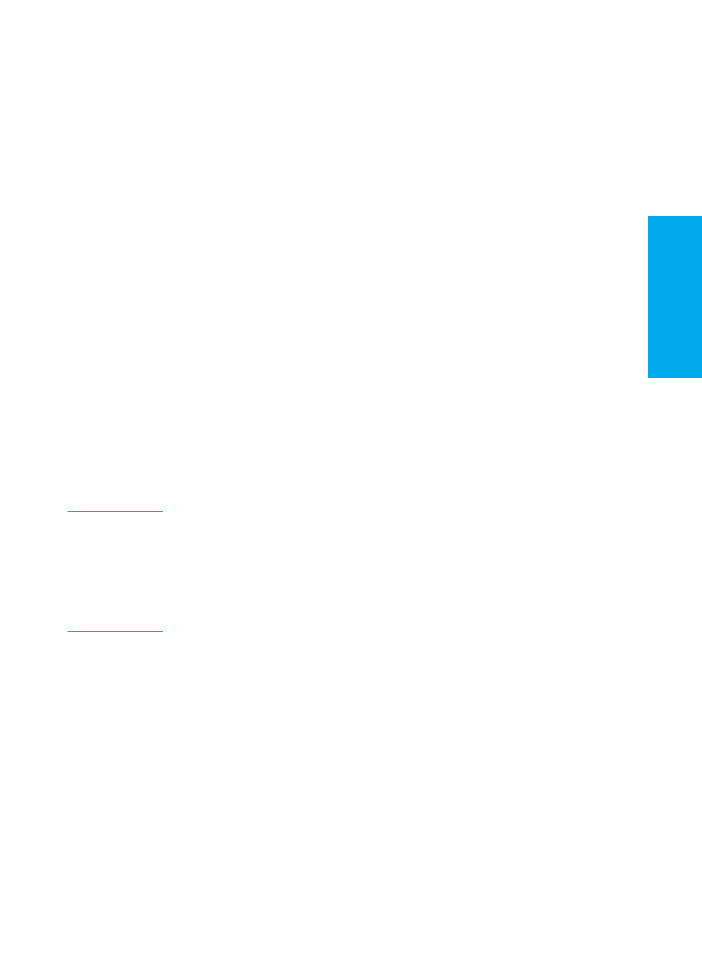
SLWW
Iskanje dodatnih informacij 33
Sl
ovenš
čina